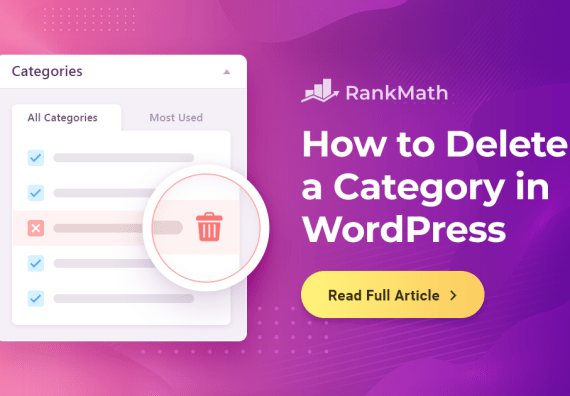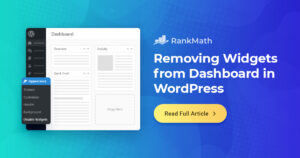آیا تا به حال به این فکر کرده اید که چگونه یک دسته بندی را در سایت وردپرس خود حذف کنید؟
یکی از مواردی که کار با وردپرس را آسان می کند اضافه کردن و حذف یک دسته از پست ها و صفحات شما است. شما می توانید یک دسته را به سه روش حذف کنید: با حذف یک به یک، با حذف انبوه آنها از لیست دسته ها یا با تغییر نام آنها در وردپرس.
در این پست، نحوه حذف یک دسته در وردپرس را به شما نشان خواهیم داد. اما قبل از شروع، اجازه دهید ابتدا بفهمیم دسته بندی وردپرس چیست.
دسته بندی وردپرس چیست؟
یکی از طبقه بندی های اساسی وردپرس، دسته بندی است. محتوای وبلاگ شما را می توان با استفاده از دسته بندی ها در بخش های مختلف طبقه بندی و سازماندهی کرد.
به عنوان مثال، تصور کنید که یک وبلاگ غذایی راه اندازی می کنید دسته بندی شما میتواند آموزش پخت کیک، دسر، فست فود و … باشد.
دستهها به بازدیدکنندگان کمک میکنند تا سریعتر بدانند وبسایت شما درباره چه موضوعاتی است و به آنها اجازه میدهد سریعتر در سایت شما به صفحه مورد نظر برسند. اگر بازدیدکنندگانی دارید که به دنبال یادگیری نحوه پخت پیتزا ایتالیایی هستند به سرعت ازقسمت فست فود باید همه گزینه های خوشمزه ای را که ارائه می دهید مشاهده کنند.
مهم نیست که چه نوع وب سایتی را اجرا می کنید، محتوایی که ایجاد می کنید باید در یکی از دسته بندی های انتخابی شما قرار گیرد.
چگونه یک دسته را در وردپرس حذف کنیم؟
توجه: اگر ساختار پیوند ثابت پستها شامل اسلاگ دسته باشد، پس از حذف این دستهها، پیوند ثابت پستها تغییر میکند. آنها این دستهبندیهای حذفشده را با رابهای دستهبندی پیشفرض جایگزین خواهند کرد. وردپرس، به طور پیش فرض، به طور خودکار این تغییر مسیرها را ایجاد می کند. اما به دلایلی، اگر وردپرس تغییر نکرد، باید 301 تغییر مسیر را اضافه کنید. ویژگی Rank Math’s Auto Post Redirect هر زمان که هر نوع پستی را تغییر دهید URL قدیمی را به طور خودکار به URL جدید هدایت می کند.
حذف یک دسته بندی در وردپرس
برای حذف یک دسته بندی فردی، از داشبورد وردپرس خود به بخش پست ها > دسته بندی ها بروید.

یکی از راههای حذف یک دستهبندی، پیمایش روی دسته و کلیک کردن روی پیوند «حذف» است، همانطور که در زیر نشان داده شده است.


پس از کلیک بر روی OK در اعلان تأیید،تا دسته حذف شود.

اکنون روی گزینه قرمز رنگ حذف در پایین صفحه کلیک کنید.

و بس! دسته شما حذف خواهد شد.
دسته ها را به صورت انبوه حذف کنید
برای حذف انبوه دستهها، از داشبورد وردپرس خود به بخش پستها > دستهها بروید.
در مرحله بعد، مطابق شکل زیر، کادرهای کنار دستههایی را که میخواهید حذف کنید، انتخاب کنید. از منوی کشویی Bulk actions یا حذف گروهی گزینه Delete را انتخاب کرده و روی دکمه Apply کلیک کنید تا همه دسته های انتخاب شده حذف شوند.

پس از حذف، پیامی را در بالای داشبورد خود مشاهده خواهید کرد.

تغییر نام یک دسته در وردپرس بدون حذف
دو روش برای تغییر نام یک دسته در وردپرس وجود دارد. هر دو از قسمت پستها > دستهها در داشبورد وردپرس شما قابل دسترسی هستند.
راه اول این است که روی پیوند ویرایش سریع زیر دسته ای که می خواهید نام آن را تغییر دهید کلیک کنید.

Save translation

همچنین، میتوانید از پیوند ویرایش در دستهای که میخواهید نام آن را تغییر دهید، استفاده کنید

این شما را به صفحه ویرایش دسته می برد. در اینجا می توانید نام دسته و اسلاگ را تغییر دهید و توضیحات اضافه کنید. صفحه ویرایش دسته همچنین به شما امکان می دهد یک دسته والد را انتخاب کنید.

پس از اتمام، بر روی دکمه Update کلیک کنید.
از آنجایی که دسته بندی های وردپرس بخشی ضروری از ناوبری و سئو سایت هستن برای سازماندهی هر دسته ای را که در سایت شما مورد نیاز نیست حذف کنید.